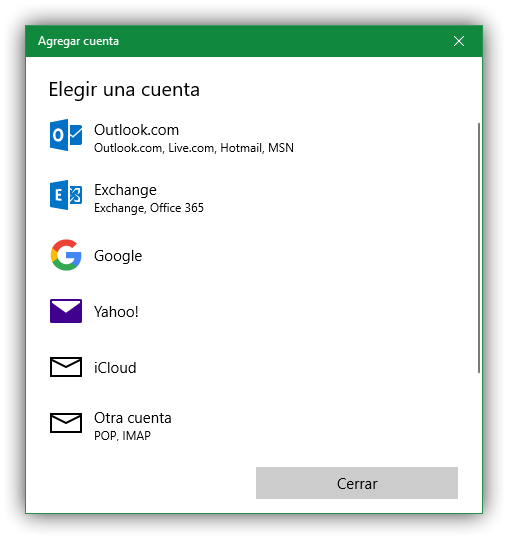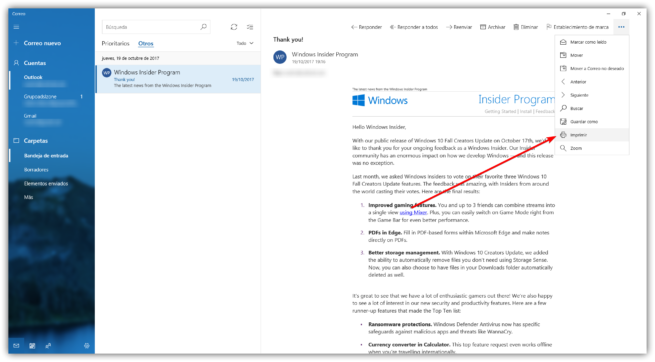Cómo crear una copia de seguridad de los emails de la app Correo de Windows 10

Aunque la mayoría de nosotros solemos utilizar siempre las bandejas de entrada de nuestro correo desde el navegador, lo que se conoce como WebMail, también existen un gran número de clientes de correo electrónico que funcionan como una aplicación más en nuestro ordenador. Con la llegada de Windows 10, Microsoft ha lanzado un nuevo cliente de correo, independiente de Outlook, para permitir a los usuarios consultar sus bandejas de entradas desde el sistema operativo sin tener que depender del navegador y de WebMail. Esta app se llama «Correo».
La app de Correo de Windows 10 es un cliente email que nos permite vincular prácticamente cualquier tipo de cuenta de manera que todos los datos se sincronicen en ella para poder administrar fácilmente nuestro correo electrónico. Aunque es una aplicación muy completa, y excelente en la mayoría de los sentidos, carece de una función bastante importante, y es que no nos permite hacer una copia de seguridad de nuestros correos ni de sus ajustes.
Por ello, a continuación, os vamos a explicar varias formas alternativas de hacer una copia de seguridad de los emails que sincronizamos con la app Correo de Windows 10.
La mejor forma de guardar una copia de seguridad de nuestros correos es no borrarlos del servidor
Por defecto, cuando sincronizamos una cuenta de correo debemos elegir qué protocolo queremos usar. Durante mucho tiempo, el protocolo más utilizado ha sido POP3. Este protocolo se resume, a grandes rasgos, en descargar todo el correo disponible al cliente y, después, eliminarlo del servidor.
Hoy en día existen otros protocolos mucho más modernos, como IMAP o Exchange, que sincronizan los mensajes en nuestro equipo sin necesidad de borrarlos del servidor. Así, si utilizamos uno de estos protocolos, si por algún motivo perdemos los mensajes de nuestro cliente, estos seguirán en el servidor, a no ser que los hayamos borrado manualmente (en cuyo caso será el servidor quien considere que los hemos borrado nosotros).
Imprime un correo en PDF para guardarlo en Windows 10
Si lo que queremos es guardar solo algunos correos concretos, la mejor opción que tenemos, en este caso, es imprimir dichos correos como PDF. Para ello, simplemente abriremos el mensaje en cuestión que queremos guardar y, desde el botón de menú de la derecha, elegiremos la opción «Imprimir».
Windows 10 nos abrirá la ventana de impresión donde nos preguntará cómo queremos imprimir dicho correo. En esta ventana, elegiremos la opción de imprimir utilizando la impresora de Microsoft PDF y listo.
Windows 10 nos guardará una copia, en PDF, de este correo en cuestión. No es una copia de seguridad como tal, pero sí nos servirá para asegurarnos de que nuestros correos electrónicos más importantes no se pierden mientras que Microsoft implementa una función mucho más potente que nos permita guardar una base de datos completa con todos los correos que hemos descargado al cliente Correo de Windows 10.
Si queremos, también podemos depender de la herramienta de copia de seguridad de Windows 10, herramienta que nos guardará una copia de seguridad de los datos de las apps instaladas, entre ellas, de este cliente email.
¿Utilizas la app Correo de Windows 10? ¿Sueles guardar copias de seguridad de tus correos?